
Ho realizzato questa guida con il telefono di un mio amico, l’aggiunta delle indicazioni avute da utenti (anche al di fuori di questo forum) che hanno questo device e che hanno già eseguito la procedura con successo.
In ogni caso, ne io, ne lo Staff di Miui Italia, sarà responsabile di eventuali danni al vostro dispositivo.
Spiegherò brevemente come installare la ROM MIUI V6 Multilanguage per Xiaomi HongMi 2 con la Mi-Recovery e con l’uso del PC.
1. Prima di tutto scarichiamo la rom :
http://xiaomi.eu/community/threads/5-2-13.27128/
Attenzione nel Forum si specifica che la Rom per RedMi2 è compatibile per i device HM2014011 che dovrebbero essere quelli da voi acquistati in quanto compatibili con reti Europee.
“Multilang rom solo per HM2014811 modello (varianti China Unicom / Telecom)”…quest’ultima è “China Telecom”, giusto per essere più chiari possibile
Ed ecco la pagina che si presenta :
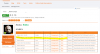
MULTI 5.2.13.
“5″ sta per 201″5″.
“2″ sta per il mese di febbraio
“13″ sta per il giorno del mese.
Chiaro quindi che la rom è una release rilasciata il 13 febbraio 2015
Nella tabella DOWNLOAD troverete la voce “Xiaomi Redmi 2 WCDMA” che ho evidenziato, al destra 2 link per poter scaricare la ROM. Potete scegliere quale volete.
Cliccando su uno dei due link, verrà chiesto di scaricare il file “xiaomi.eu_multi_HM2014811_5.2.13_v6-4.4.zip“
Procedete con il Download
2. Una volta scaricata copiamo la ROM sul dispositivo.
Colleghiamo il telefono acceso, al PC. Aspettiamo l’eventuale installazione automatica del device da parte di Windows.
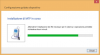
Una volta terminata l’installazione andiamo in Risorse del Computer.
Accediamo al telefono nell’archivio interno. Copiamo il file nella “root” (cartella principale) come in figura.
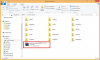
Rinominiamo il file xiaomi.eu_multi_HM2014811_5.2.13_v6-4.4.zip in update.zip come in figura. Accertatevi che le impostazioni del vostro SO Windows non preveda di nascondere le estensioni dei file. Il rischio è quello di rinominare il file in update.zip.zip che chiaramente non sarà riconosciuto in fase di installazione
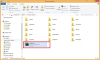
Scolleghiamo il telefono e spegniamolo.
3. Installazione da recovery.
Riaccendiamo il telefono tenendo premuto il tasto volume+ e il tasto di accensione fino alla comparsa del logo MI e rilasciate
Ed eccoci davanti alla seguente schermata.
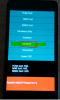
Cliccare col dito (in gergo TAP) su “Recovery” per accedere alla Mi-Recovery.
Con il tasto volume ci posizioniamo su “English” e confermiamo (Enter) con il tasto di accensione/power
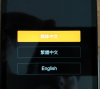
Sempre con il tasto volume spostiamoci su “Install update.zip to System” e confermate.
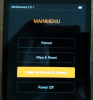
Al termine dell’installazione (che durerà qualche minuto), vi suggerisco di eseguire un Wipe per pulire il device prima del riavvio.
Quindi posizioniamoci su Wipe & Reset con i tasti volume e con il tasto power confermiamo
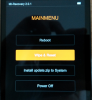
Ci troveremo su questa schermata
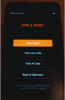
Eseguite un Wipe All Data, oppure se non volete eliminare app che avete già installato eseguite un Wipe User Data, questo non cancellerà le app da voi installate, ma tutti i dati in esse contenuti.
Al Termine dei wipe, con tasto power tornate alla schermata precedente, spostatevi su Back to Mainmenu, premete tasto power e tornerete qui
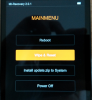
A questo punto sarà sufficiente posizionarsi su Reboot e con il tasto power confermare
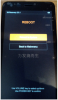
Avete finito.
Buon divertimento
Ultima modifica di un moderatore:

